苹果电脑和苹果手机之间的视频传输一直是很多用户关注的问题,尤其是在想要将电脑上的视频文件传输到手机上观看时,要实现这一目的,可以通过多种方法进行操作,比如使用AirDrop、iTunes、第三方应用等。其中AirDrop是苹果设备之间快速传输文件的一种便捷方式,只需在设备之间开启蓝牙和Wi-Fi功能即可。而使用iTunes则需要通过数据线连接电脑和手机,将视频文件同步到手机中。还可以选择安装第三方应用来实现视频传输,如通过云盘、邮件等方式进行传输。选择合适的方法能够更加便捷地将电脑上的视频文件传输到苹果手机上,让用户能够随时随地观看自己喜欢的视频内容。
电脑视频传输到苹果手机方法
步骤如下:
1.将手机通过原装的数据线与电脑进行连接,打开电脑的iTunes应用进入。

2.进入应用后,点击iTunes中的设备图标进入。
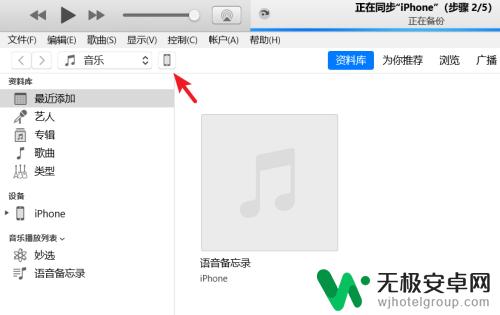
3.进入到设备界面,选择左侧的影片选项。
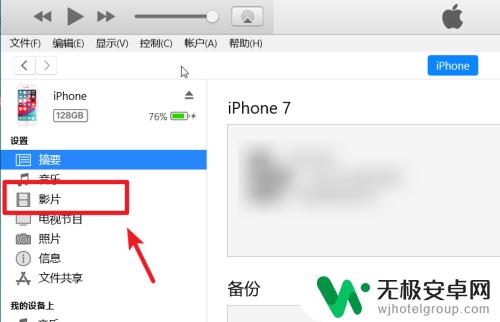
4.点击后我们选择上方的文件,点击将文件添加到资料库的选项。
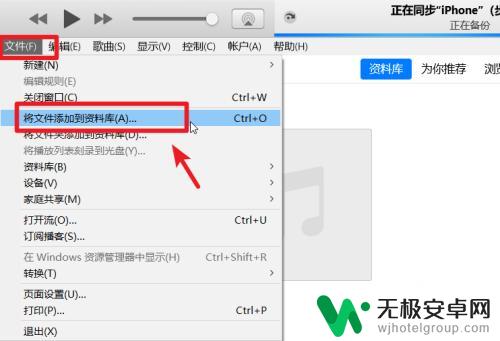
5.点击后,在电脑中选择需要导入到苹果手机的视频。
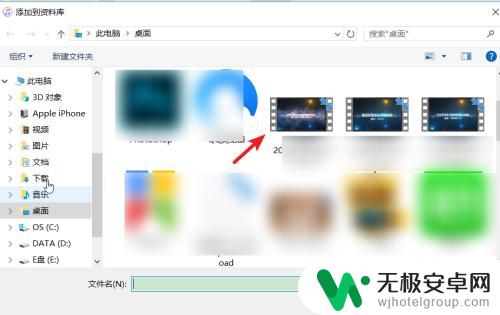
6.打开后在影片中可以看到导入的视频,勾选视频,点击右下方的应用。
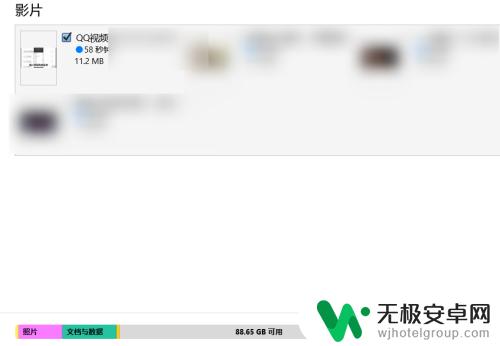
7.应用后上方会显示正在同步,等待影片同步完成。
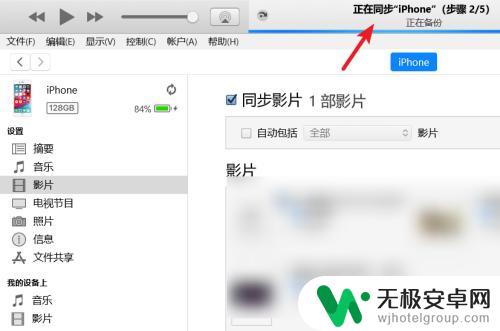
8.同步完毕后,打开苹果手机的视频应用,就可以看到导入的视频。
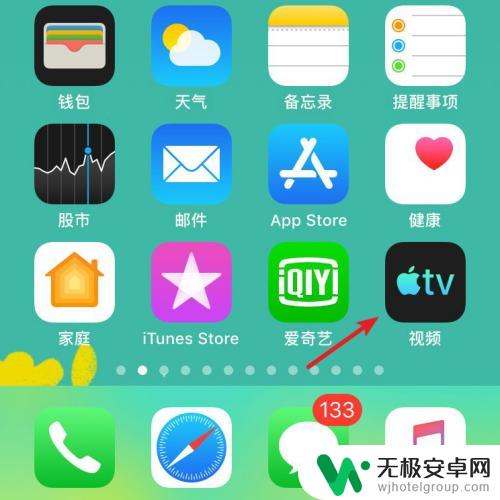
以上就是如何将苹果电脑上的视频传输到手机的全部内容,如果还有不清楚的地方,您可以根据小编的方法进行操作,希望这能对大家有所帮助。










